18 najboljih savjeta i trikova za Spotify
Spotify je jedan od najpopularnijih servisa za streaming glazbe. Ako ste glazbeni entuzijast koji želi potpunu kontrolu nad svojim iskustvom slušanja, Spotify premium pretplata je definitivno put kojim treba ići. Ovi savjeti i trikovi prvenstveno su za premium korisnike, iako ćete možda moći iskoristiti barem neke od njih s besplatnim računom.
01
od 18
Slušajte tjedni popis pjesama Discover
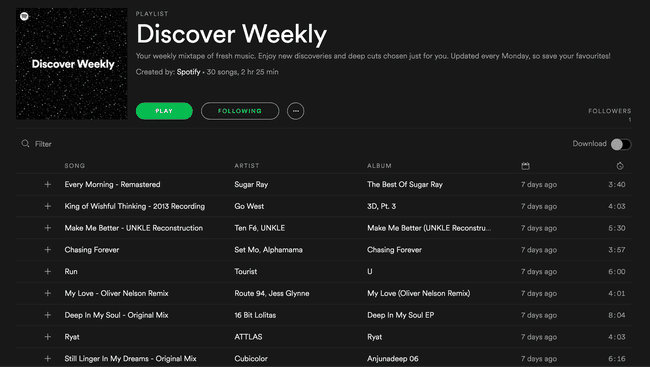
Spotify nudi jedinstveni popis pjesama pod nazivom Discover Weekly, koji se ažurira svakog ponedjeljka skupom pjesama na temelju glazbe koju već volite. Što više koristite Spotify, Spotify više uči o vašim navikama slušanja kako bi isporučio najbolje pjesme samo za vas.
Popis za reprodukciju Discover Weekly možete pronaći pristupom svojim popisima pjesama na Spotifyju. Vjerojatno će biti naveden kao prvi.
Kada čujete a pjesma tebi se sviđa, dodajte ga na svoj Spotify, dodajte ga na drugu listu za reprodukciju, idite na album iz kojeg je i još mnogo toga.
02
od 18
Organizirajte svoje popise pjesama u mape
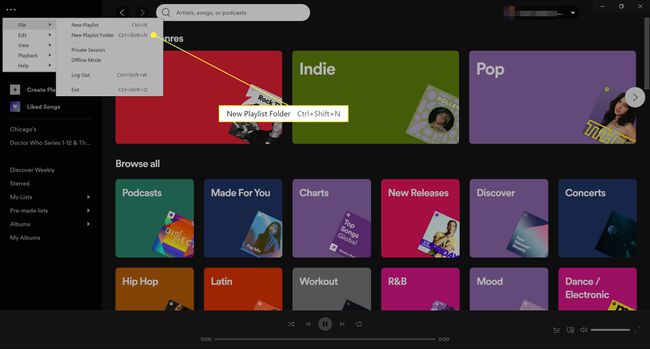
To možda nije potrebno ako imate samo nekoliko popisa za reprodukciju, ali ako ste dugogodišnji korisnik Spotifyja s nizom glazbenih ukusa, velika je vjerojatnost da ćete se morati pomicati kroz mnoštvo popisa pjesama kako biste pronašli pravi jedan. Možete uštedjeti vrijeme korištenjem mapa popisa pjesama za kategorizaciju povezanih grupa popisa pjesama.
U ovom trenutku, stvaranje mape popisa za reprodukciju može se napraviti samo iz aplikacije Spotify za stolna računala. Dođite do Datoteka u gornjem izborniku (trotočkica izbornik > Datoteka) i odaberite Nova mapa popisa za reprodukciju. U lijevom stupcu gdje se nalaze vaši popisi za reprodukciju pojavit će se novo polje koje možete koristiti za imenovanje nove mape popisa pjesama.
Da biste svoje popise pjesama organizirali u mape, kliknite popis pjesama koji želite premjestiti i povucite ga u odgovarajuću mapu. Klikom na naziv mape otvaraju se vaši popisi pjesama u glavnom prozoru, dok klikom na ikonu strelice pored naziva mape možete proširiti i sažimati njezin sadržaj u stupcu.
03
od 18
Pogledajte svoju povijest strujanja glazbe
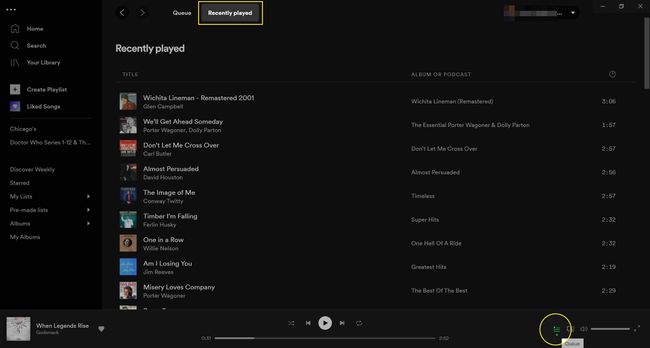
Ako koristite Spotify za traženje nove glazbe za otkrivanje, uvijek postoji šansa da ćete propustiti nešto dobro ako to zaboravite spremiti u svoju glazbu ili dodati na popis za reprodukciju. Na vašu sreću, postoji jednostavan način provjerite svoju povijest strujanja na desktop aplikaciji.
Kliknite na Red gumb na donjem playeru, označen ikonom s tri vodoravne crte. Zatim odaberite Nedavno igrano da vidite popis posljednjih 50 pjesama koje ste svirali.
04
od 18
Jednostavno se prebacite na privatni način slušanja
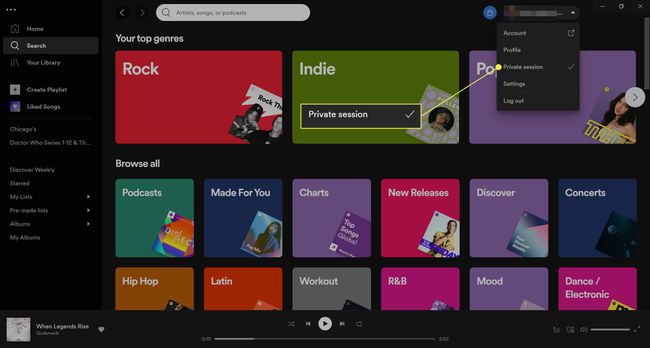
Spotify je društveni, što može biti sjajno kada želite ugoditi ono što vaši prijatelji slušaju i obrnuto. Međutim, nije toliko korisno kada želite slušati nešto malo opskurnije i ne želite da vas prijatelji zbog toga osuđuju.
Mogli biste steći nove prijatelje ili biste mogli nakratko zaustaviti dijeljenje vaše glazbe. Kada ne želite da itko vidi što slušate, prebacite slušanje na privatni način rada i bit će sve u redu. U aplikaciji za stolna računala to možete učiniti tako da odaberete strelicu u gornjem desnom kutu pored svog korisničkog imena i odaberete Privatna sjednica s padajućeg izbornika.
Za slušanje u privatnom načinu na mobilnoj aplikaciji, dodirnite zupčanik ikona u gornjem desnom kutu zaslona za pristup vašim postavkama, pod Društveni, uključite Privatna sjednica tako da je zeleno. Ovu opciju možete isključiti i ponovno uključiti kad god želite.
05
od 18
Spremite svoje podatke preuzimanjem glazbe
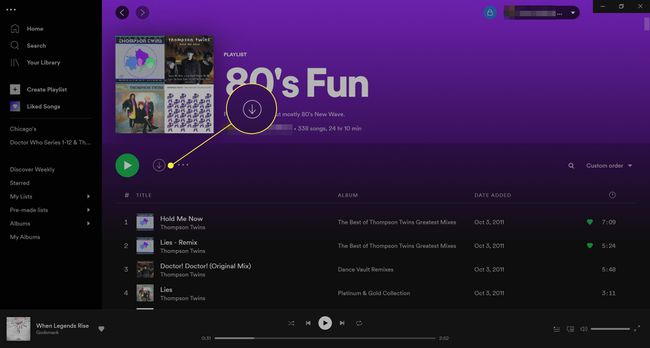
Što reći? Možete li preuzeti glazbu s usluge streaminga glazbe?
Pa tako nekako. Prije svega, morate biti premium korisnik da biste koristili ovu značajku. Drugo, glazba se ne preuzima na vaš uređaj tako da je možete zadržati zauvijek. Jednostavno ga privremeno preuzima unutar vašeg Spotify računa.
Prema Spotifyju, možete slušati do 10.000 pjesama izvan mreže bez internetske veze. Ovo je korisno ako volite slušati glazbu dok hodate, u tranzitu ili na bilo kojem javnom mjestu koje svojim posjetiteljima ne nudi besplatan Wi-Fi.
Na bilo kojem popisu za reprodukciju ili albumu izvođača koji gledate na glavnoj kartici aplikacije za stolno računalo odaberite strelica prema dolje (preuzimanje datoteka)odmah iznad popisa pjesama. Spotifyju je potrebno nekoliko sekundi do nekoliko minuta da preuzme vašu glazbu (ovisno o tome koliko preuzimate), a zelena strelica prema dolje pojavi, tako da znate da je upalilo.
Također biste trebali vidjeti a strelica prema dolje iznad pjesama navedenih za popis za reprodukciju ili album izvođača u mobilnoj aplikaciji. Dodirnite za preuzimanje glazbe i uključite gumb tako da bude zelen za slušanje izvan mreže.
Preuzmite pjesme samo kada imate Wi-Fi vezu kako biste izbjegli dodatne troškove prijenosa podataka. Čak i ako slušate pjesme koje ste preuzeli dok ste povezani s internetom, Spotify se automatski prebacuje u izvanmrežni način rada ako izgubite vezu.
06
od 18
Automatski spremajte pjesme s YouTubea ili SoundClouda na Spotify
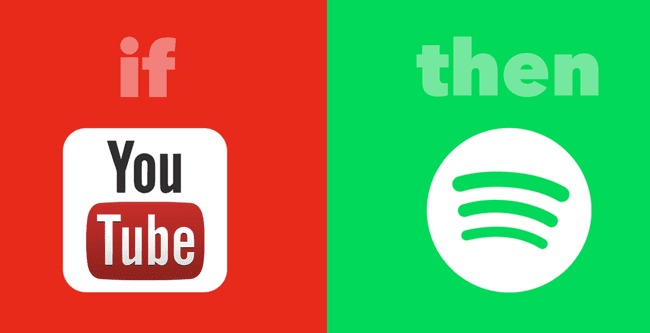
Vjerojatno ćete otkriti novu glazbu izvan Spotifyja. Ako naiđete na novi glazbeni video na YouTube ili sjajnu pjesmu na SoundCloudu, oslobodite se boli ručnog dodavanja u svoju glazbenu kolekciju Spotify pomoću IFTTT.
IFTTT je alat koji možete koristiti za pristup svim vrstama aplikacija i usluga koje će biti povezane na način koji automatizira okidače i radnje. Dva popularna IFTTT recepta napravljena za Spotify uključuju:
- Dodajte pjesme iz YouTube videozapisa koji vam se sviđaju na Spotify popis za reprodukciju
- Spremite pjesme koje volite na SoundCloud na Spotify popis za reprodukciju
Za IFTTT se možete besplatno prijaviti, a postoje mnogi izvrsni postojeći recepti koje možete odmah početi koristiti.
07
od 18
Dodajte pjesme na Spotify iz Shazama
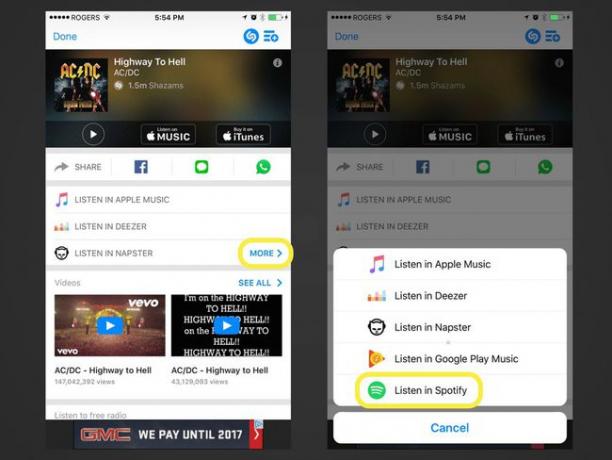
Shazam je popularna glazbena aplikacija koju ljudi koriste za prepoznavanje pjesama koje čuju na radiju ili negdje drugdje gdje naziv pjesme i ime izvođača nisu jasni. Nakon što Shazam identificira pjesmu za vas, imate opciju da je automatski dodate u svoju glazbenu kolekciju Spotify.
Nakon što je pjesma identificirana, potražite je Više opciju, koja bi trebala povući neke dodatne mogućnosti slušanja. Slušajte uz Spotify trebao bi biti jedan od njih.
08
od 18
Uključite značajku Crossfade
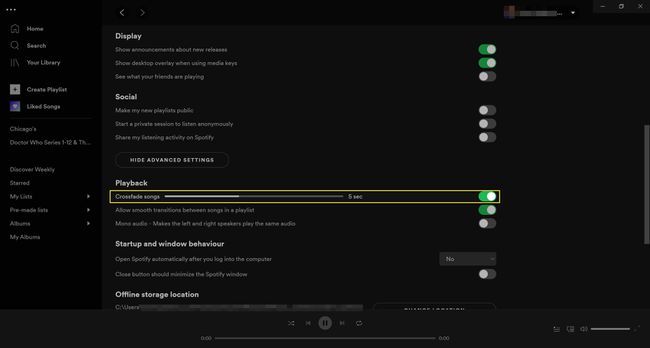
Ako vam se ne sviđa pauza koja odvaja kraj jedne pjesme od početka druge, uključite značajku crossfade kako bi se pjesme spojile kad završe i počnu. Crossfading možete prilagoditi tako da bude između 1 i 12 sekundi.
Pristupite postavkama iz desktop aplikacije, a zatim se pomaknite prema dolje da biste potražili Prikaži napredne postavke. Kliknite tu opciju i nastavite s pomicanjem dok ne vidite opciju crossfade ispod Reprodukcija odjeljak. Uključite ovu opciju i prilagodite je kako želite.
Za pristup ovoj značajci iz mobilne aplikacije, pristupite postavkama, dodirnite Reprodukcija, i prilagodite postavku crossfade.
09
od 18
Koristite kvalifikatore pretraživanja za poboljšano otkrivanje
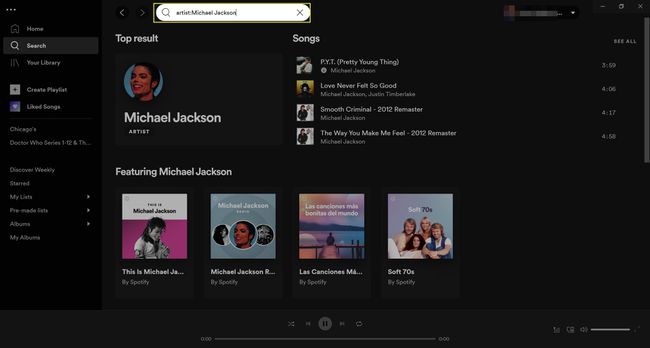
Vjerojatno već znate da Spotifyovu funkciju pretraživanja možete koristiti za traženje naslova pjesama, izvođača, albuma i popisa pjesama. Ali korištenjem posebnih kvalifikatora pretraživanja prije pojma za pretraživanje, rezultate možete dodatno filtrirati, tako da ne morate pregledavati ništa nebitno.
Isprobajte ovakva pretraživanja u Spotifyju.
- umjetnik: Michael Jackson: Traži imena izvođača.
- album: Pogledi: Traži nazive albuma.
- godina: 1993: Tražite pjesme objavljene u određenoj godini.
- godina: 1993-1997: Tražite pjesme objavljene unutar određenog datumskog raspona.
- žanr: klasična: Tražite pjesme koje pripadaju određenom žanru.
Također ih možete kombinirati u jednom pretraživanju. Sat tražilice ima više o tome kako to funkcionira, uključujući kako koristiti I, ILI i NOT za pročišćavanje rezultata.
10
od 18
Koristite tipkovničke prečace za brže glazbeno iskustvo
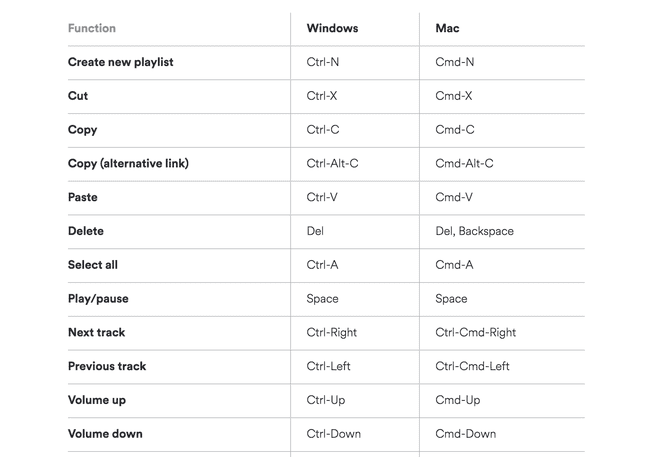
Ako često koristite Spotify iz aplikacije za stolna računala ili s weba, vjerojatno ćete morati puno pomicati miša kako biste mogli kliknuti na razne stvari. Da biste uštedjeli vrijeme i energiju, razmislite o tome da zapamtite nekoliko najboljih tipkovničkih prečaca kako biste ubrzali stvari.
Evo nekoliko prečaca koje ćete htjeti staviti u memoriju:
- Napravite novi popis za reprodukciju: Ctrl+N (Windows) ili Cmd+N (Mac)
- Pauza reprodukcije: Razmaknica
- Sljedeća pjesma: Ctrl+Pravo (Windows) ili Ctrl+Cmd+Pravo (Mac)
- Pojačati: Ctrl+gore (Windows) ili Cmd+gore (Mac)
- Smanjivanje glasnoće: Ctrl+dolje (Windows) ili Cmd+dolje (Mac)
Pogledajte puni popis tipkovnih prečaca Spotifyja da biste pronašli više što biste mogli upotrijebiti.
11
od 18
Oporavak prethodno izbrisanih popisa pjesama
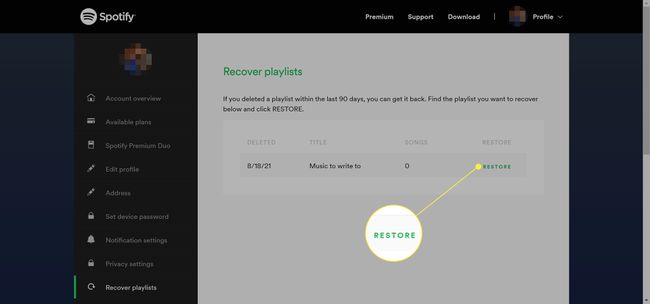
Svi imamo žaljenje. Ponekad to žaljenje uključuje brisanje popisa za reprodukciju Spotify za koje bismo željeli da ih možemo ponovno slušati.
Srećom, Spotify ima jedinstvenu značajku koja vam omogućuje vraćanje popisa pjesama koje ste izbrisali. Posjetiti spotify.com/us/account/recover-playlists na webu, prijavite se na svoj Spotify račun i vidjet ćete popis popisa pjesama koje ste izbrisali.
Odaberi Vratiti pored bilo kojeg popisa za reprodukciju koji želite na svom Spotify računu. (Ako nikada niste izbrisali popis za reprodukciju, nećete ništa vidjeti.)
12
od 18
Koristite aplikaciju Spotify s Runkeeperom

Runkeeper je a popularna aplikacija za trčanje koji se može integrirati s vašim Spotify računom tako da možete dobiti pristup zbirci Spotify Running popisa za reprodukciju. Sve što trebate učiniti je otvoriti Runkeeper, odabrati Početak > glazba, muzika > Spotify, zatim odaberite popis za reprodukciju.
Alternativno, možete navigirati do pretraživati u mobilnoj aplikaciji Spotify i odaberite Vježbati opcija pod Žanrovi i raspoloženja, koji prikazuje popise za reprodukciju napravljene tako da odgovaraju vašem tempu dok trčite.
13
od 18
Koristite ugrađenu značajku Party Modea Spotify
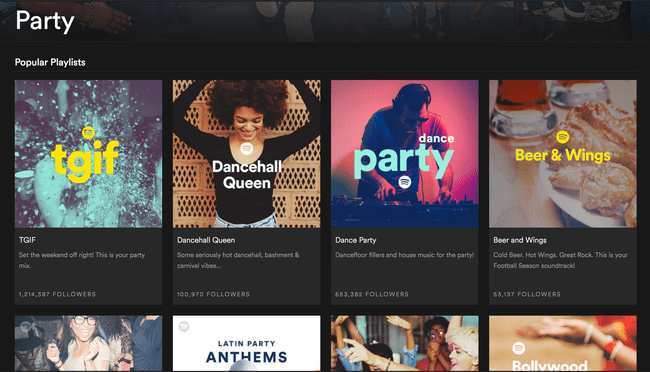
Ako niste spremni uložiti u premium aplikaciju za DJ-ing treće strane, iskoristite prednost značajke Party Mode u Spotifyju. To vam daje pristup tekućim mješavinama za zabavu s tri podesive razine koje odgovaraju raspoloženju.
Da biste pronašli ovu značajku, idite na traži polje i unesite Zabava. Pomičite se prema dolje dok ne vidite Žanrovi i odaberite Zabava. Odaberite popis za reprodukciju, a zatim odaberite igra.
14
od 18
Surađujte s prijateljima kako biste izradili popise za reprodukciju
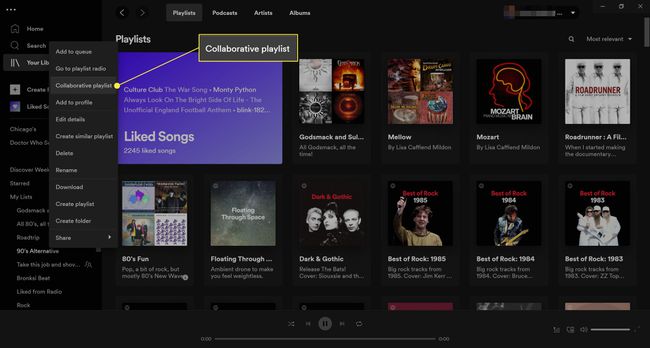
Ako planirate shindig ili idete na put s prijateljima, može vam pomoći imati glazbu koja se svima sviđa. Za prijatelje koji također koriste Spotify, možete zajedno dodati ono što vam se sviđa na jedan popis za reprodukciju.
U aplikaciji za stolno računalo desnom tipkom miša kliknite bilo koji popis za reprodukciju, a zatim odaberite Zajednički popis za reprodukciju. U mobilnoj aplikaciji dodirnite tri točke ispod naslova popisa za reprodukciju, a zatim dodirnite Učinite kolaborativnim.
15
od 18
Koristite svoj mobilni uređaj kao daljinski upravljač za Spotify na računalu
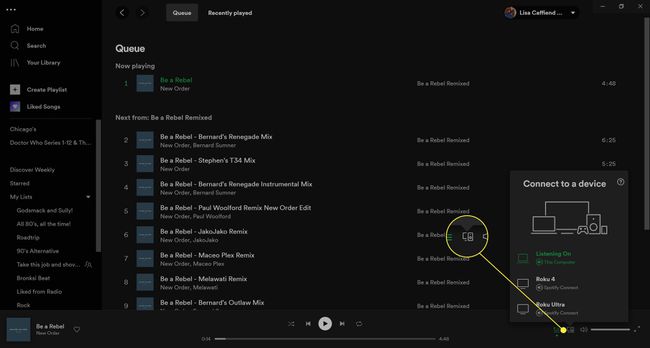
Svoj Spotify račun možete koristiti sa svih vrsta uređaja. Neometano će se prebacivati i sinkronizirati sve što svirate kada počnete slušati s jednog uređaja na drugi.
Ako ste premium korisnik i želite slušati Spotify sa svog računala, ali ne želite hodati do svaki put kada se želite prebaciti na novu pjesmu, upotrijebite svoj pametni telefon ili tablet kao daljinski upravljač kontrolirati. Na računalu u donjem desnom kutu odaberite Uređaji (izgleda kao monitor i zvučnik), a zatim odaberite na kojem uređaju želite da se glazba reproducira. Ili pristup Postavke na pametnom telefonu odaberite Povežite se s uređajemi odaberite svoje računalo s popisa.
Počnite igrati Spotify sa svog mobilnog uređaja. U Izbornik uređaja, pojavit će se vaš desktop i mobilni uređaj. Odaberite opciju računala da nastavite igrati Spotify na računalu, ali sada možete kontrolirati sve iz aplikacije Spotify na svom mobilnom uređaju.
16
od 18
Šaljite pjesme ljudima putem Facebook Messengera i WhatsAppa
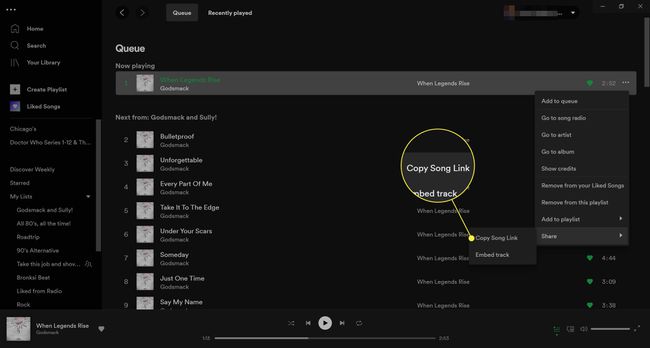
Korisnici Spotifya vole dijeliti ono što slušaju na društvenim mrežama kao što su Facebook, Twitter, Tumblr i druge. Ali jeste li znali da im možete poslati privatne poruke osobama s kojima ste povezani Facebook, WhatsApp i druge aplikacije za razmjenu poruka?
Kada slušate nešto u aplikaciji, dodirnite tri točke koji se nalazi u gornjem desnom kutu, a zatim dodirnite Udio. Vidjet ćete da su Facebook Messenger i WhatsApp dvije opcije koje imate.
U aplikaciji za stolno računalo pored pjesme odaberite tri točke i odaberite Udio > Kopiraj vezu za pjesmu. Zatim zalijepite vezu u bilo koju aplikaciju za razmjenu poruka, e-poštu i drugo.
17
od 18
Slušajte pjesme koje nikada nisu svirane
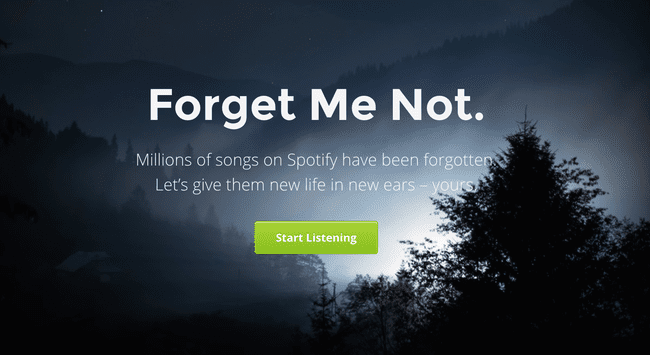
Nevjerojatno, na Spotifyju postoje milijuni pjesama koje nitko nikada nije pustio niti jednom. Zaboravi je alat koji pomaže korisnicima Spotifyja da otkriju ove pjesme kako bi ih mogli pogledati.
Kliknite na Počnite slušati i prijavite se na svoj Spotify račun. Tko zna—možda naletite na nešto što ćete poželjeti slušati više puta.
18
od 18
Otkrijte nadolazeće koncerte u vašem području
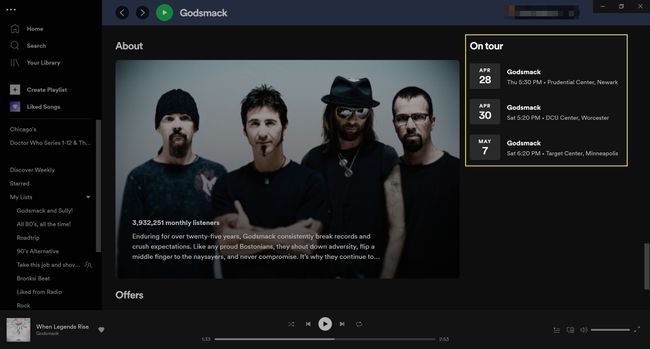
Spotify prati turneje i koncerte umjetnika u gradovima diljem svijeta kako biste mogli vidi tko će biti blizu tebe— uključujući kada i gdje. Da biste to vidjeli, pronađite umjetnika i pomaknite se dolje do Na turneji odjeljak.
Vidjet ćete nadolazeće koncerte koje možete odabrati da biste vidjeli pojedinosti o njihovim koncertima na Ticketmasteru.
